Todo lo que ve en la pantalla de su computadora, ya sea que use Windows, Mac o Linux, es creado por procesos del sistema que controlan todo, desde conexión de red a la interfaz gráfica de usuario. Los usuarios de Windows pueden estar familiarizados con algunos de estos servicios, incluidos explorer.exe que funcionan en la pantalla de su escritorio, pero otros le resultarán menos familiares.
Los procesos del sistema como dwm.exe son partes comunes e integrales del sistema operativo Windows. El proceso Dwm.exe, en particular, ayuda a crear la GUI de Windows, pero a veces puede hacer que use CPU alta. Si es así, esto es lo que debe hacer para solucionar el problema.

¿Que es dwm.exe?
El proceso dwm.exe (Desktop Window Manager) es un proceso importante del sistema con la responsabilidad de administrar la GUI. En particular, su utilidad es crear efectos visuales , como ventanas transparentes y miniaturas de la barra de tareas, que verá al usar Windows.
Esto se debe a la forma en que Windows crea este tipo de efectos. Cuando se abre una nueva aplicación, el diseño de la interfaz de usuario se registra en la memoria de Windows, lo que permite crear el diseño. Luego, Windows toma estos diseños de ventanas y los procesa para garantizar que se apliquen sus efectos visuales.
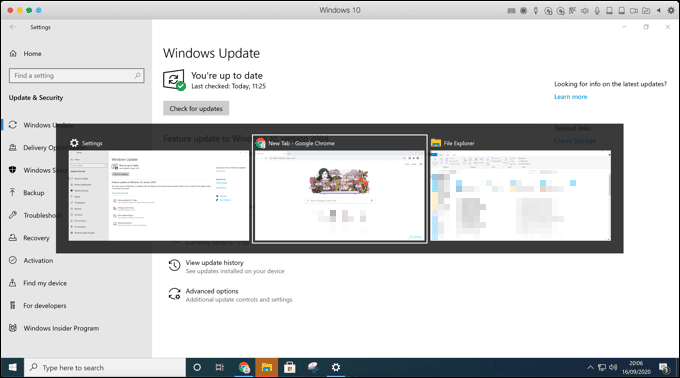
Windows usa la aceleración de hardware para ayudar a que esta experiencia sea fluida para los usuarios, aprovechando su tarjeta gráfica en el proceso, aunque puede llamar a las aplicaciones de forma predeterminada si la tarjeta gráfica (o el conjunto de chips gráficos incluido) no puede hacerlo. .
¿Qué está causando el alto uso de CPU de Dwm.exe? ¿Podría ser malware?
Windows usará toda la potencia de su PC para crear varios efectos visuales, ya sea que esté usando un tema estándar de Windows o aplicando nuevos temas visuales a su PC.
Si muestra que el proceso dwm.exe está usando demasiada CPU Administrador de tareas de Windows , entonces hay un problema con el hardware o la configuración del sistema.
En lugar de confiar en su tarjeta gráfica para ayudar a crear los efectos visuales, su CPU se usará para crearlos. Si su computadora es un poco más antigua, esto puede afectar el rendimiento de su sistema. El alto uso de la CPU puede significar temperaturas más altas y, como resultado, un sistema inestable.
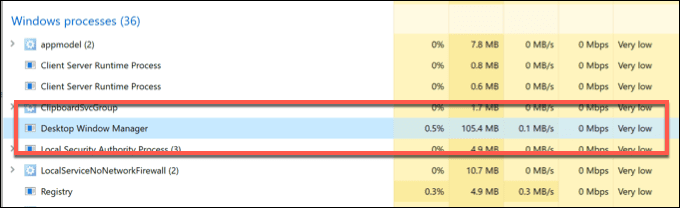
Aunque el malware no es una causa típica del alto uso de la CPU por parte del proceso dwm.exe, no se puede descartar. Se ha informado que algunos programas maliciosos intentan replicar los detalles del proceso DWM, escondiéndose así frente a sus ojos.
Otras razones por las que dwm.exe está causando un alto uso de la CPU pueden ser Conductores antiguos O actualizaciones corruptas del sistema de Windows, así como el uso de chips gráficos internos (en lugar de una tarjeta gráfica externa) para crear los efectos visuales.
Cómo deshabilitar o eliminar el proceso Desktop Window Manager (dwm.exe)
Si bien las versiones anteriores de Windows permitían deshabilitar el proceso Desktop Window Manager (dwm.exe), esto ya no es posible en Windows 10.
El proceso DWM ahora está firmemente integrado en la experiencia del usuario de Windows, lo que significa que la GUI que usa depende de él para funcionar. Si bien algunos de los efectos visuales que ve en la configuración de Windows se pueden desactivar, no puede detener por completo la ejecución del proceso dwm.exe.
Tampoco es posible eliminarlo. dwm.exe es un proceso esencial del sistema, por lo que, a menos que desee deshabilitar completamente Windows 10 (y tenga que borrar y restablecer Windows como resultado), debe dejarlo como está.
Posibles soluciones para el alto uso de CPU de Dwm.exe
El proceso de Desktop Window Manager no se puede apagar ni deshabilitar, pero hay algunas soluciones potenciales que puede probar si descubre que está consumiendo los recursos de su sistema, especialmente si el uso de su CPU es anormalmente alto.
Buscar actualizaciones de Windows
La primera solución (y probablemente la más importante) para los usuarios de Windows es mantener su sistema actualizado. Microsoft publica regularmente correcciones de errores y actualizaciones del sistema, lo que puede ayudar a mejorar la estabilidad general del sistema, especialmente para los dispositivos más nuevos.
Puede buscar actualizaciones en la Configuración de Windows haciendo clic derecho en el menú Inicio y haciendo clic en "Configuración de. En el menú Configuración de Windows, toque Actualización y seguridad -> Actualización de Windows -> Buscar actualizaciones Para verificar e instalar cualquier actualización pendiente en su computadora.
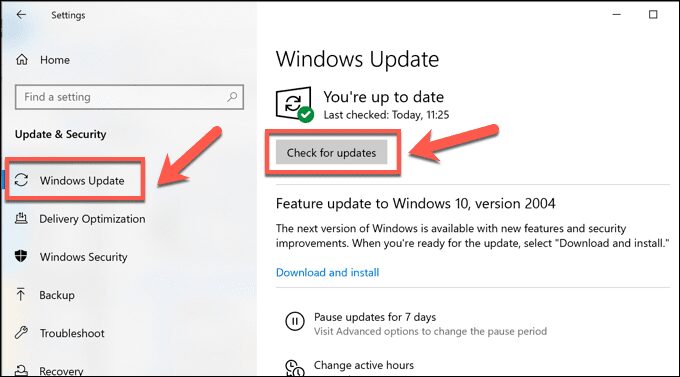
Una vez actualizado, reinicie su computadora para ver si las actualizaciones tienen algún efecto en el proceso dwm.exe.
Buscar actualizaciones del controlador de gráficos
Si Windows está actualizado, su próximo paso es asegurarse Actualizar controladores de gráficos además. Es posible que deba consultar el sitio web del fabricante para obtener las últimas versiones del controlador, ya que los nuevos controladores suelen llegar a Windows actualizado en un momento posterior.
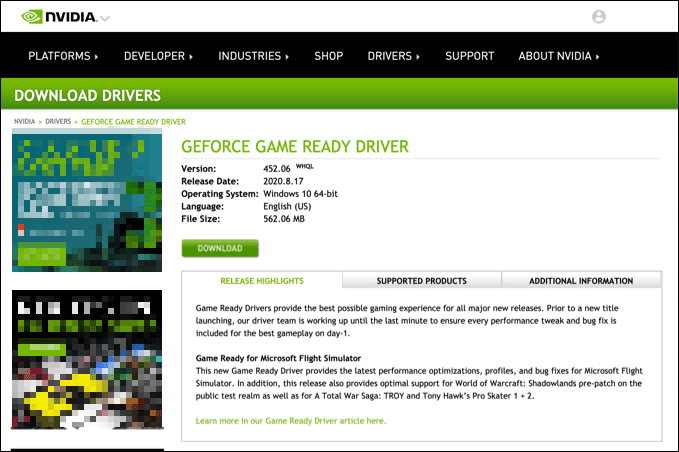
Por ejemplo, el propietario de una tarjeta NVIDIA deberá consultar el sitio web de NVIDIA para obtener las últimas actualizaciones, que a menudo se lanzan junto con el lanzamiento de nuevos juegos o hardware de juegos importante. Estas actualizaciones también incluyen las correcciones de errores más recientes, que pueden ayudar a resolver problemas inusuales como el uso elevado de la CPU.
Comprobar el uso de la tarjeta gráfica
Si ha instalado una nueva tarjeta gráfica y los controladores se han actualizado, también debe verificar que la tarjeta se esté utilizando correctamente.
Si conecta accidentalmente el cable de la pantalla a su placa base y no a su tarjeta gráfica, la tarjeta gráfica se desechará. Esto podría hacer que Windows acelere de forma predeterminada las aplicaciones para efectos visuales en lugar de usarlas.
Puede verificar si este es el caso en el Administrador de tareas de Windows. Haga clic derecho en la barra de tareas y haga clic en "Administrador de tareasPara abrirlo, toque Pestañael desempeñoen la ventana del Administrador de tareas.
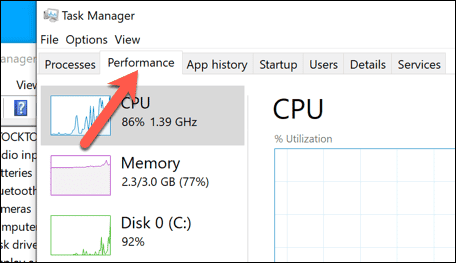
Los dispositivos con más de una GPU (por ejemplo, computadoras con una GPU integrada en la placa base y una tarjeta gráfica externa) aparecerán aquí, enumerados como GPU0 ، GPU1 , etc. Si el uso de recursos del chip gráfico interno es mayor, significa que su tarjeta gráfica no se está utilizando.
Para ayudar a resolver este problema, verifique las conexiones entre su monitor y su tarjeta gráfica para asegurarse de que está utilizando el componente correcto.
Escanear Windows en busca de malware
Si su sistema está actualizado y funciona correctamente, el uso elevado de la CPU puede indicar que está infectado con malware.
Asegúrese de que Windows 10 esté completamente escaneado en busca de malware, incluida la ejecución de un escaneo de nivel de arranque con Seguridad de Windows o Otra aplicación antivirus. Si le preocupa que el proceso dwm.exe no sea el proceso oficial del sistema, puede verificar nuevamente en el administrador de tareas de Windows.
Para hacer esto, haga clic derecho en la barra de tareas y seleccione "Administrador de tareasLuego busque el proceso de Desktop Window Manager en ejecución, que se encuentra debajo de la pestañaProcesosen la ventana del Administrador de tareas. Haga clic en Abrir ruta de archivo Abre la ubicación de este archivo en ejecución en el Explorador de archivos de Windows.
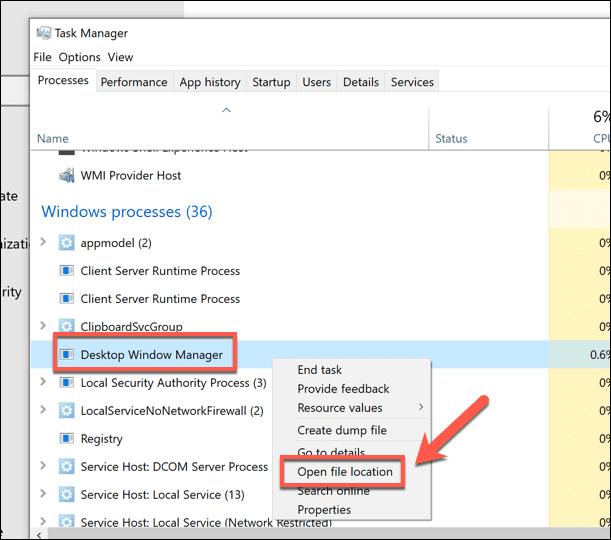
Esto lo llevará a la ubicación del proceso de Desktop Window Manager. Si la ubicación del archivo no está en la carpeta C:\Windows\System32, entonces el proceso dwm.exe no es el proceso oficial del sistema.
Si este es el caso, realice Otra comprobación de malware Y, si nada más funciona, es posible que desee considerar Restablecer Windows a la configuración de fábrica para asegurarse de que tiene una configuración nueva.
Otros procesos importantes del sistema en Windows 10
El proceso Desktop Window Manager (dwm.exe) es solo uno de los muchos procesos importantes del sistema de los que quizás no haya oído hablar. Me gusta Svchost.exe و Unsecapp.exe Y otros, dwm.exe a veces se puede asociar con un alto uso de la CPU. Pero en muchos casos, esto se puede solucionar actualizando su computadora y verificando si hay malware.
Si bien dwm.exe no se puede deshabilitar, puede desactivar algunos Efectos visuales de Windows 10 Lo último en configuración de Windows. Esto puede ayudar a lidiar con el alto uso de la CPU si la causa no es el malware. Pero es posible que deba buscar alternativas, que incluyen Actualice sus dispositivos Si su computadora está sufriendo.







